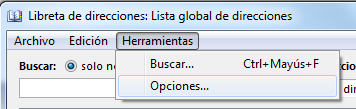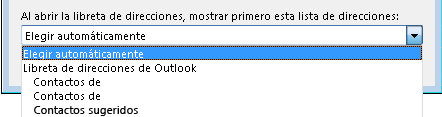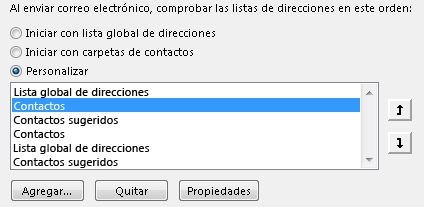Cuando envía un correo electrónico, normalmente quiere que sus contactos más comunes aparezcan al seleccionar destinatarios. Para garantizar esto, es posible que quiera cambiar la libreta de direcciones predeterminada.
-
En la pestaña Inicio , en el grupo Buscar , haga clic en Libreta de direcciones.
-
En el cuadro de diálogo Libreta de direcciones que se abre, haga clic en Herramientas > Opciones.
-
En Al abrir la libreta de direcciones, primero muestre esta lista de direcciones, elija el nombre de la libreta de direcciones que quiera usar de forma predeterminada.
-
Haga clic en Aceptar y cierre el cuadro de diálogo.
Cambiar el orden en que Outlook comprueba las listas de direcciones
Si usa varias libretas de direcciones, por ejemplo, una para uso personal y otra solo para un grupo relacionado con la afición, puede cambiar el orden en que Outlook comprueba estas libretas de direcciones. De esta forma, cuando empiece a escribir el nombre de un contacto en el campo de dirección de un correo electrónico, Outlook sugiere primero los contactos más relevantes.
-
En la pestaña Inicio , en el grupo Buscar , haga clic en Libreta de direcciones.
-
Haga clic en Herramientas > Opciones y seleccione Personalizado.
-
Haga clic en las flechas de
-
Haga clic en Aceptar.